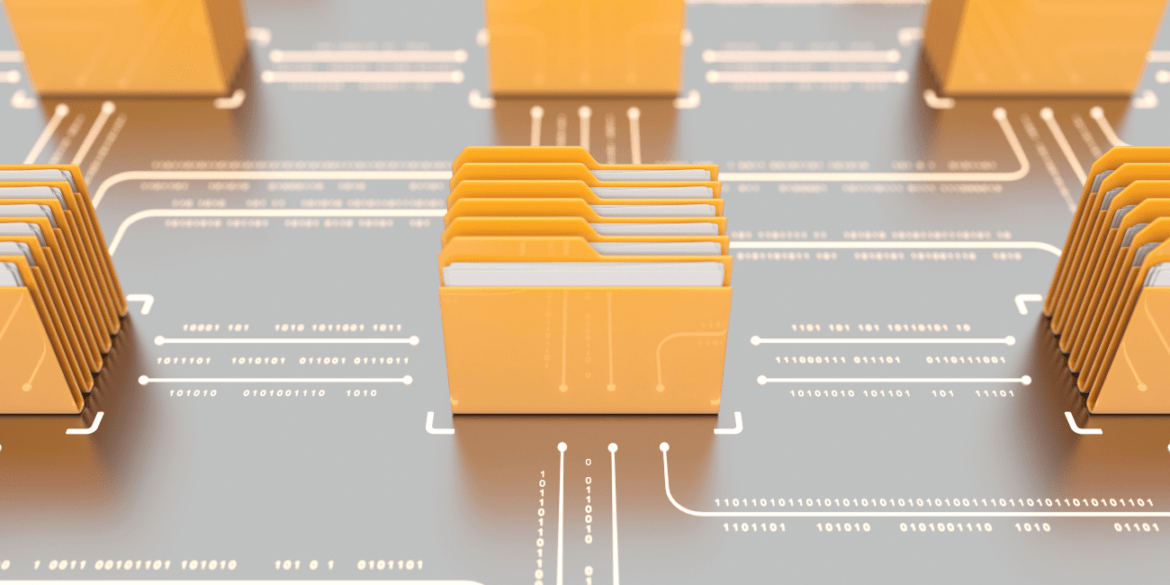Atualmente é relativamente comum encontrarmos mais que um computador dentro de uma residência ou escritório. Com a evolução da tecnologia, ambientes colaborativos tornaram-se cada vez mais necessários, exigindo que informações sejam compartilhadas entre usuários e impondo algumas restrições para quem ainda não domina o assunto.
A melhor forma de manter o ambiente sob controle ao compartilhar dados é através da implementação de um servidor de arquivos, que é um equipamento dedicado a armazenar e gerenciar uma grande quantidade de informações de forma profissional. De qualquer forma compartilhar pastas ou arquivos através de uma rede local é relativamente simples, desde que certos cuidados com a segurança das informações sejam tomados para evitar que dados importantes sejam acessados, apagados ou copiados sem autorização.
Pastas e arquivos
Como a maioria dos sistemas operacionais trabalha com o conceito de armazenamento em pastas, compartilhar arquivos geralmente significa dar acesso para que essas pastas e seu respectivo conteúdo (arquivos) sejam acessadas por terceiros, via rede local ou internet.
Em ambientes que não possuem uma política de segurança implementada, qualquer usuário pode compartilhar as informações contidas em seu hard disk, bastando para isso que seu computador esteja conectado a uma rede local e que o sistema operacional permita essa operação.
Compartilhando pastas em ambiente Windows
- Localize a pasta que será compartilhada e clique com o botão direito do mouse;
- Escolha “compartilhar com …” ou “conceder acesso a..” ou selecione “pessoas específicas”;
- Identifique o usuário, grupo de usuários ou aplicativo que terá permissão para acessar esse conteúdo.
Algumas versões do Windows podem exibir um painel que gerencia o compartilhamento com as opções “compartilhar com qualquer usuário” ou com “seu grupo doméstico”.
Essa opção permite o compartilhamento de uma pasta com “todos”, liberando assim o acesso do conteúdo escolhido para que qualquer computador conectado à rede local. Isso significa permitir que dados sejam acessados, modificados ou apagados por qualquer usuário, sem haja nenhum tipo restrição, controle ou proteção das ações realizadas.
Depois de fazer a seleção, clique em “compartilhar”.
Após clicar em compartilhar, o Windows levará alguns instantes para configurar a pasta que será compartilhada, tornando esse conteúdo acessível para outros computadores da rede. Feito isso bastará apenas procurar o nome do computador que está compartilhando a pasta ou arquivo diretamente na seção “rede” do outro(s) computador(es) da rede local que precisa(m) acessar as informações.
E como compartilhar uma pasta na rede Mac OS X?
Compartilhar uma pasta na rede em Mac OS X não é tão simples quanto no Microsoft Windows, mas também não exige nenhum especialista.
Clique no menu Apple e escolha “Preferências do sistema”.
No painel “Preferências do sistema”, escolha “compartilhamento”.
À esquerda, surgirão algumas opções. O topo deve exibir o termo “File Sharing” ou “compartilhar arquivos”, que é o recurso desejado. Clique e verifique se a caixa ao lado de seu nome foi marcada.
Quando a seção “compartilhamento de arquivos” for carregada, surgirão duas caixas: A da esquerda conterá pastas compartilhadas e a da direita conterá os usuários que poderão acessá-las. Para adicionar uma pasta, clique no sinal [+] abaixo da caixa pastas compartilhadas.
Selecione a pasta desejada e pressione o botão “escolher”.
A pasta escolhida já poderá ser compartilhada e, a direita da tela será possível identificar quais usuários poderão acessá-la via rede bem como quais são seus privilégios. Um exemplo de privilégio é a atribuição de regras como a “somente leitura”, utilizada para permitir que outros usuários tenham acesso aos dados da pasta, porém sem direito para fazer alterações.
Para acessar a nova pasta compartilhada por outro computador, simplesmente crie uma nova janela no Finder (pressione Command + N no teclado ou escolha “New finder window” no menu File). Na barra do lado esquerdo da janela exibirá uma seção chamada SHARED e abaixo dela haverá uma lista de computadores compartilhados.
Clique no nome do computador que tem a pasta a ser compartilhada e que será acessada. Depois de alguns instantes uma lista de pastas compartilhadas será carregada. Clique duas vezes na pasta desejada e pronto. Um ponto adicional é que talvez seja necessário digitar o nome do usuário e senha para acesso, caso a configuração do sistema não esteja com o recurso para permitir o acesso a “todos”.
A segurança dos dados compartilhados
O ganho ao compartilhar dados via rede nem sempre justifica esse tipo de configuração. Manter informações em diversos computadores ou permitir o “acesso democrático” a diversos hard disks, pastas e arquivos por muitos usuários pode ser muito prejudicial, principalmente em ambientes não estruturados.
Seja por permitir a duplicação não autorizada de informações, gerar dificuldade na atualização e no backup dos dados ou pela possibilidade de propagação de vírus/malwares dentro do ambiente, compartilhar dados dentro de empresas sempre será um tema cuidadoso a ser tratado.